Založení klienta s IČ - ruční pořízení
Související rozcestníky | Hlavní rozcestník | Klienti | Načtení z rejstříku ARES
Číselník klientů *3000 Klienti je společný pro celý WinFAS a přidaný klient tak bude dostupný ve všech modulech WinFASu. Následující návod řeší postup ručního založení nového klienta klienta s IČ (firmy nebo živnostníka) a je shodný s postupem opravy klienta, který v číselníku již existuje. Alternativně lze klienta založit načtením údajů z rejstříku ARES - návod +912 (pouze české subjekty).
Ruční přidání nového klienta nebo jeho úpravy
- Spusťte aplikaci *3000 Klienti
- Stiskněte tlačítko Přidej (1), vyberte Klient s IČ (firmy) (2) a potvrďte tlačítkem OK (3).
Pokud chcete aktualizovat informace o existujícím klientovi, pak namísto výše uvedeného stiskněte Uprav. - Nyní se nacházíte v okně Klient - pobočka. Pro uložení klienta musíte vyplnit minimálně následující.
- Doplňte základní identifikaci klienta (4).
- Doplňte adresu hlavní pobočky (5).
- Uložte tlačítkem OK (6.)
- V další části návodu najdete podrobněji vysvětlené jednotlivé části okna, dostupné záložky, tlačítka a údaje.
Popis jednotlivých částí okna pořízení
- Návod se odovolává na obrázek s barvami uvedený výše
- Základní identifikace klienta
- Obsahuje informace, které jsou společné pro celého klienta (všechny jeho pobočky)
- Záložka Základní údaje
- Povinné údaje.
- Identifikátor klienta - slouží pro výběr klienta v oknech pořízení dokladů, přebírá se z IČ, ale můžete jej změnit dle potřeby. V rámci celého WINfasu musí být unikátní.
- Záložka Firemní údaje
- Rozšiřující údaje k plátcovství DPH (např. způsob výpočtu a zaokrouhlení DPH lze požít pro usnadnění pořizování vystavených faktur).
- Datumové údaje (např. vznik firmy, vstup do likvidace, ...).
- Podnikatelská forma.
- Záložka Ostatní
- Poznámky
- Záložka Instituce, holding, IFRS
- Pokud je klient je instituce - např. zdravotní pojišťovna, penzijní fond, sociální správa, pojišťovna, ...
- Pokud je klient součástí holdingu - eviduje se vstup, ukončení, procento
- IFRS - nastavuje se pouze u firemní věty, u klientů se nevyužívá
- Tlačítko Rejstříky
- Zobrazení klienta v rejstříku ARES - v okně musíte mít zadané IČ a potvrzené entrem
- Načetení nebo aktualizace údajů v okně podle rejstříku ARES - návod +912
- Ověření DIČ v rejstříku VIES
- Ověření spolehlivosti plátce
- Ruční přidání CZ NACE
- Zobrazení stránek slovenských rejstříků (obchodní, živnostenský, statsitický úřad, ...)
- Seznam poboček
- Seznam poboček klienta.
- každý klient musí mít minimálně 1 pobočku (automaticky je označena jako hlavní).
- Obsah spodní část okna (modrá) se mění podle zde vybrané pobočky.
- Detail pobočky
- Informace o pobočce, kteoru máte vybranou v prostřední části okna (zelená).
- Každé IČ může mít 1 nebo více poboček.
- Každá pobočka má vlastní adresu, identifikátory, bankovní účty, kontakty, kontaktní osoby a další.
- Záložka pobočka
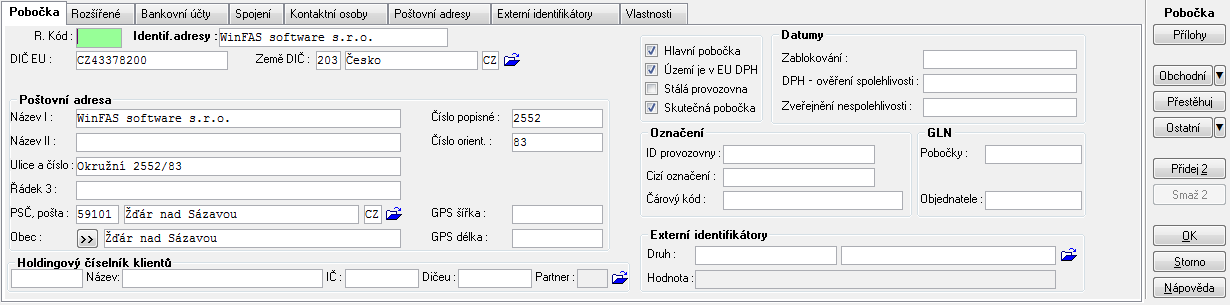
- Identidikátor adresy - slouží pro výběr klienta v oknech pořízení dokladů
- Přebírá se ze zkráceného názvu firmy, ale můžete jej upravit dle potřeby.
- Nemusí se přesně shodovat s názvem společnosti
- Můžete v něm využívat zkratky, doplnit místo (např. MAKRO Jihlava), ...
- NEtiskne se na doklady!
- R.kód - rychlý kód adresy
- Uživatelké rychlé označení pobočky pro snadný výběr při pořizování dokladů.
- Až 6-ti místný kód, může obsahovat písmena a číslice.
- Kód nemusí být unikátní - stejný kód mohou používat různé pobočky i firmy (IČ)
- Poštovní adresa
- Řádky Název I až Obec se tisknou do adresy na dokladech
- Pokud některý řádek (např. Název II) nevyplníte, při vytváření adresy se vynechá a nevznikne mezera.
- PSČ zároveň určuje i zemi (PSČ = ZIP kód). Pokud PSČ/ZIP v číselníku není k dispozici, můžete jej do číselníku přidat - otevřete výběr z číselníku PSČ a v něm vpravo tlačítko Nová.
- Datum zablokování
- Ukončí platnost pobočky, aniž by jste ji smazali. Pobočka nadále zůstane v číselníku, ale nebude na ni možné vytvářet nové doklady.
- Ostatní údaje doplňte dle potřeby
- Tlačítko Obchodní
- Nastavení Obchodních parametrů klienta - návod +2622
- Nastavení Přiděl správce - návod +405
- Ukazatele - návod připravujeme
- Tlačítko Přestěhuj
- Pokud klient změní adresu, nemůžete pouze přepsat poštovní adresu, protože by nebyla zachována historie a adresu by jste změnili i v dokladech zpětně. Správný postup využívá tlačítko Přestěhuj. Celý postup najdete podrobně popsaný v návodu +2833
- Identidikátor adresy - slouží pro výběr klienta v oknech pořízení dokladů
Autor: SUK Ondřej | Posl.změna: 27.07.2021 | Článek: 2937 | www.WinFAS.cz




